Nem og hurtig Android Root-guide

Efter at have rootet din Android-telefon har du fuld systemadgang og kan køre mange typer apps, der kræver root-adgang.
Har du nogensinde ønsket, at du kunne skjule nogle af dine billeder og videoer? Har du nogensinde følt, at nogle minder ikke er beregnet til at blive delt? Eller det faktum, at din familie og venner griber din telefon og ser dine billeder og videoer? Nå, du er ikke alene, hvis du har det sådan! Sandheden er, at alle har en hemmelighed og ønsker at bevare den. Og for at gøre det, på din Android-smartphone, behøver du kun en app. Denne artikel vil guide dig til, hvordan du skjuler billeder på Android.
Hold billeder hemmelige: Skjul galleribilleder-videoer
En af de fantastiske apps, som jeg for nylig har opdaget, er Keep Photos Secret-appen udviklet af Systweak Software, som selvfølgelig kan bruges gratis med nogle annoncer. Denne applikation giver brugerne mulighed for at importere billeder og videoer og låse dem fra alle andres nysgerrige øjne. Den låste boks kan kun åbnes med en 4-cifret pin, som brugeren skal indstille, eller ved fingeraftryksidentifikation. Denne app giver også brugere mulighed for at bruge telefonens kamera til at gemme den gemte video eller billede direkte i appen og ikke andre steder. Følgende funktioner i dette program hjælper dig med bedre at forstå fordelene ved at bruge Keep Photos Secret.
Hold billeder hemmelige: Funktioner og fordele
Dobbelt lag sikkerhed
Keep Photos Secret giver brugerne mulighed for at opretholde dobbeltlagssikkerhed på alle deres fotos og videoer. Det første sikkerhedslag ville være adgangskoden eller fingeraftryks-id'et, mens du starter selve applikationen. I modsætning hertil giver det andet lag brugerne mulighed for at opretholde en separat adgangskode for alle de mapper, der er oprettet i appen.
Fingeraftrykssensor
Keep Photos Secret-appen bruger også fingeraftrykssensoren og ID'et til at åbne fotoboksen ved hjælp af fingeraftryks-id'et, der er angivet i enheden. Dette gør det nemt for brugerne og sparer besværet med at huske pinkoden.
Sikker og sikker
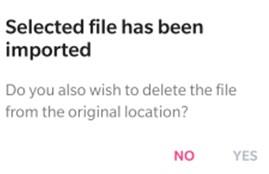
De billeder og videoer, der importeres i boksen, er sikre, da de ikke uploades til en cloud-lagerenhed og altid vil forblive i enheden.
Gendan adgangskode
Denne app har også en adgangskodegendannelsesmulighed, der giver brugerne mulighed for at sende deres adgangskode på deres e-mail og gendanne den, hvis de ikke kan huske den.
Stealth mode
En af de vigtigste funktioner ved Keep Photos Secret er, at den ikke vises på listen over seneste apps, hvilket tilføjer sikkerhedslaget, da andre ikke ved, om du har brugt denne app.
Billed-/videofremviser
Appen indeholder en billed-/videofremviser, der hjælper brugeren med at se deres medieindhold i appen, og det er ikke nødvendigt at eksportere det.
Kamera support
Keep Photos Secret giver brugerne mulighed for at optage billeder og video i selve appen og gemme den uden at gemme disse filer uden for appen.
Hold billeder hemmelige: Specifikationer
|
App udvikler |
SYSTWEAK SOFTWARE PRIVATE LIMITED |
|
Installerer |
100.000+ |
|
Størrelse |
8,0 MB |
| Android version |
4.1 og opefter |
|
Land |
Indien |
Læs også: Sådan holder du billeder hemmelige ved at bruge Photo Locker-appen til at skjule billeder i Android?
Hold billeder hemmelige: Hvordan bruges det?
Keep Photos Secret er en nem at bruge applikation, der kan bruges af alle uden formel uddannelse. Interfacet er godt designet og kræver kun et par tryk for at komme i gang. Her er trinene til at bruge Keep Photos Secret til at skjule billeder på en Android-enhed:
Trin 1 : Download og installer appen fra Google Play Butik, eller du kan klikke på linket nedenfor:
Trin 2 : Når den er installeret, skal du trykke på genvejen for at åbne appen.
Trin 3 : Følg trinene for at konfigurere appen for første gang, inklusive opsætning af en firecifret adgangskode og en e-mailadresse for at gendanne adgangskoden.
Trin 4 : Når den foreløbige opsætning er fuldført, skal du klikke på +-symbolet øverst til højre for at tilføje en ny mappe og omdøbe den. Du kan også indstille en unik adgangskode til mappen.
Trin 5 : Tryk på mappen og tryk derefter på +-ikonet nederst til højre på skærmen for at åbne dit galleri. Vælg alle de billeder og videoer, du ønsker at skjule, og klik derefter på fluebenet øverst til højre.
Dette vil tilføje alle de valgte billeder og videoer i appen og skjule dem. Der er ingen begrænsning på antallet af billeder og videoer, du kan tilføje.
Læs også: Bedste apps til at skjule dine private billeder på Android: Photo Locker-apps
Dine tanker om, hvordan du skjuler dine dyrebare billeder på Android?

Keep Photos Secret er et nyttigt program, der er påkrævet, når du vil holde dit personlige liv hemmeligt. Denne app hjælper brugere med at skjule ikke kun billeder, men også videoer. Du kan også åbne appen for at klikke på billeder eller optage videoer uden at gå ud over kvaliteten og gemme det endelige produkt direkte i appen uden at skulle overføre dem senere fra galleriet.
Følg os på sociale medier – Facebook , Twitter , LinkedIn og YouTube . For eventuelle spørgsmål eller forslag, så lad os det vide i kommentarfeltet nedenfor. Vi vil meget gerne vende tilbage til dig med en løsning. Vi poster regelmæssigt tips og tricks sammen med svar på almindelige problemer relateret til teknologi.
Foreslået læsning:
8 bedste apps til at skjule billeder på iPhone
Sådan skjuler du billeder og videoer på iPhone
Vil du skjule billeder på iPhone? Sådan gør du!
Sådan skjuler du billeder og videoer på din iPhone
Hold billeder og videoer sikkert på din iPhone med Keep Photos Secret!
Efter at have rootet din Android-telefon har du fuld systemadgang og kan køre mange typer apps, der kræver root-adgang.
Knapperne på din Android-telefon er ikke kun til at justere lydstyrken eller vække skærmen. Med et par enkle justeringer kan de blive genveje til at tage et hurtigt billede, springe sange over, starte apps eller endda aktivere nødfunktioner.
Hvis du har glemt din bærbare computer på arbejdet, og du har en vigtig rapport, du skal sende til din chef, hvad skal du så gøre? Brug din smartphone. Endnu mere sofistikeret, forvandl din telefon til en computer for at multitaske lettere.
Android 16 har låseskærmswidgets, så du kan ændre låseskærmen, som du vil, hvilket gør låseskærmen meget mere nyttig.
Android Picture-in-Picture-tilstand hjælper dig med at formindske videoen og se den i billede-i-billede-tilstand, hvor du ser videoen i en anden brugerflade, så du kan lave andre ting.
Det bliver nemt at redigere videoer på Android takket være de bedste videoredigeringsapps og -software, som vi nævner i denne artikel. Sørg for, at du har smukke, magiske og stilfulde billeder, som du kan dele med venner på Facebook eller Instagram.
Android Debug Bridge (ADB) er et kraftfuldt og alsidigt værktøj, der giver dig mulighed for at gøre mange ting, f.eks. finde logfiler, installere og afinstallere apps, overføre filer, roote og flashe brugerdefinerede ROM'er og oprette sikkerhedskopier af enheden.
Med automatiske klik-applikationer behøver du ikke at gøre meget, når du spiller spil, bruger applikationer eller bruger opgaver, der er tilgængelige på enheden.
Selvom der ikke findes nogen magisk løsning, kan små ændringer i, hvordan du oplader, bruger og opbevarer din enhed, gøre en stor forskel i at bremse batterislid.
Den telefon, som mange elsker lige nu, er OnePlus 13, fordi den udover overlegen hardware også besidder en funktion, der har eksisteret i årtier: den infrarøde sensor (IR Blaster).







